Cara Menggunakan Ciri Desktop Maya di Windows 10
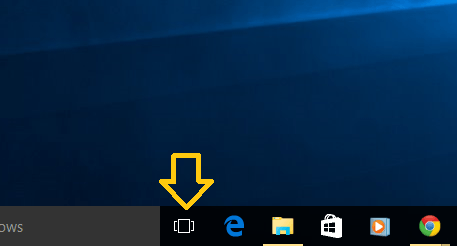
- 3139
- 518
- Marcus Kassulke
Dengan pelancaran Windows 10, orang telah mula meneroka ciri -ciri hebatnya dan rupa yang menyegarkan berbanding dengan versi terdahulu. Terdapat banyak ciri hebat dan beberapa pintasan papan kekunci yang telah ditambahkan oleh Microsoft dengan versi Windows ini.
Terdapat satu ciri tertentu yang dipanggil Desktop maya ciri yang ada di sini untuk menjadikan hidup anda mudah dan kekacauan percuma. Sekarang anda boleh membuat desktop berasingan untuk minat dan pekerjaan yang berbeza, memberi anda lebih banyak kawalan ke atas bagaimana anda melayari dan menggunakan sistem anda.
Ingin memisahkan pekerjaan disertasi universiti anda dari sesi melayari muzik kemudian, desktop maya adalah jawapannya.
Isi kandungan
- Cara Membuat Desktop Maya di Windows 10
- Cara Menghapus Desktop Maya di Windows 10
- Beberapa petua berguna tambahan
Cara Membuat Desktop Maya di Windows 10
- Klik pada ikon 'Task View' yang terletak di bar tugas anda selain kotak carian di Windows 10
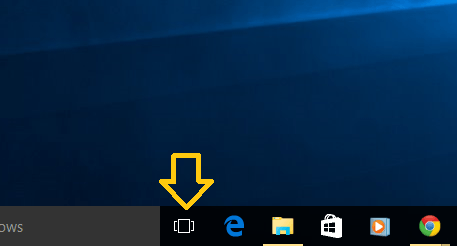
2. Sekiranya anda belum membuat desktop maya sehingga sekarang maka anda akan melihat semua tetingkap program yang dibuka di desktop lalai anda, dengan kemas dalam format jubin. Untuk membuat desktop maya klik pada butang 'desktop baru' yang terletak di sudut kanan bawah.
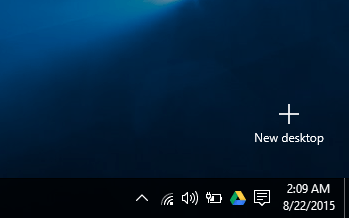
3. Sebaik sahaja anda mengklik butang, desktop baru akan dibuat.
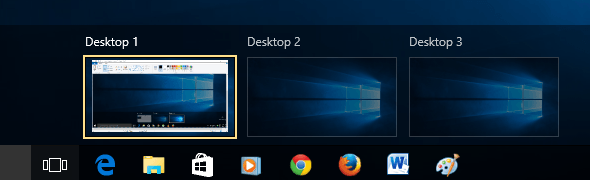
Sekarang anda akan dapat melihat semua desktop yang telah anda buat bersama dengan desktop lalai.
Sistem pengendalian telah menentukan prosedur nomenclature untuk desktop maya. Desktop pertama yang desktop lalai dinamakan 'Desktop 1'. Selanjutnya desktop yang dicipta lain dinamakan 'desktop 2', 'desktop 3' dan sebagainya.
Tidak ada batasan berapa banyak desktop yang boleh anda buat. Maksimum yang saya pergi ialah 103. Tetapi anda dialu -alukan untuk mencuba lebih jauh. Biarkan saya hanya memberi amaran kepada anda bahawa ia adalah neraka pekerjaan untuk menutup desktop ini. Ini membawa saya ke topik mengenai cara menutup desktop ini.
Cara Menghapus Desktop Maya di Windows 10
Sebaik sahaja anda membuat desktop, anda akan melihat semua desktop dipaparkan sebaik sahaja anda mengklik ikon 'Task View'. Cukup bawa tetikus anda ke tanda salib yang terletak di sudut kanan atas ikon desktop yang anda ingin tutup. Klik tanda tutup itu dan desktop anda akan ditutup.
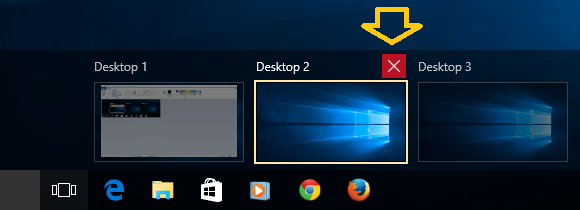
Beberapa petua berguna tambahan
- 1. Apa yang berlaku apabila anda menyunting mana -mana dokumen dalam satu desktop maya dan anda secara tidak sengaja menutup desktop itu - jangan risau, dokumen itu akan dipindahkan ke desktop lalai dan kerja anda tidak hilang. Jadi dengan cara, ciri desktop maya hanya di sini untuk memisahkan pelbagai tingkap program berdasarkan kategori mereka.
- 2. Semua program yang dibuka di desktop tertentu boleh dilihat dengan melayang tetikus anda ke atas jubin desktop tertentu dalam mod 'Task View'.
- 3. Sekiranya anda ingin memindahkan tetingkap program dari satu desktop ke yang lain, seret dan jatuhkan tetingkap program itu dari desktop sumber ke ikon desktop yang dikehendaki.
Ini membawa kita ke akhir blog ini. Tetapi sebelum menandatangani, mari kita kongsi dengan anda, beberapa pintasan papan kekunci yang berkaitan dengan desktop maya.
Menang + ctrl + kiri/kanan: Beralih ke desktop sebelumnya atau seterusnya
Menang + ctrl + d: Buat desktop baru
Menang + ctrl + f4: Tutup desktop semasa
Win + Tab: Pelancaran Paparan Tugas.
- « Cara Memilih Folder Yang Muncul Di Menu Mula di Windows 10
- Cara Memperbaiki Masalah Berkilau Skrin di Windows 10 »

